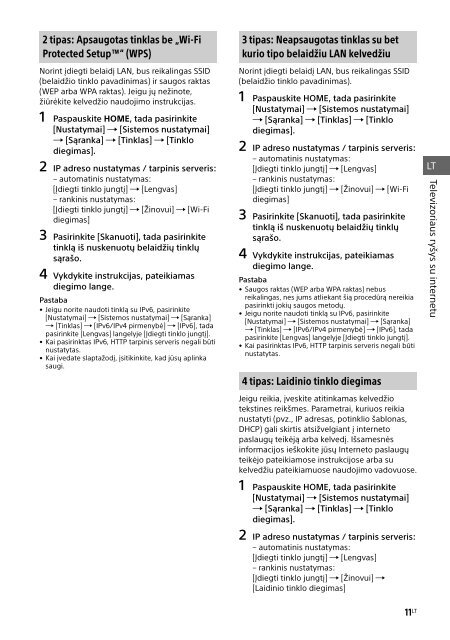Sony KDL-40R455C - KDL-40R455C Mode d'emploi Lituanien
Sony KDL-40R455C - KDL-40R455C Mode d'emploi Lituanien
Sony KDL-40R455C - KDL-40R455C Mode d'emploi Lituanien
You also want an ePaper? Increase the reach of your titles
YUMPU automatically turns print PDFs into web optimized ePapers that Google loves.
2 tipas: Apsaugotas tinklas be „Wi-Fi<br />
Protected Setup“ (WPS)<br />
Norint įdiegti belaidį LAN, bus reikalingas SSID<br />
(belaidžio tinklo pavadinimas) ir saugos raktas<br />
(WEP arba WPA raktas). Jeigu jų nežinote,<br />
žiūrėkite kelvedžio naudojimo instrukcijas.<br />
1 Paspauskite HOME, tada pasirinkite<br />
[Nustatymai] [Sistemos nustatymai]<br />
[Sąranka] [Tinklas] [Tinklo<br />
diegimas].<br />
2 IP adreso nustatymas / tarpinis serveris:<br />
– automatinis nustatymas:<br />
[Įdiegti tinklo jungtį] [Lengvas]<br />
– rankinis nustatymas:<br />
[Įdiegti tinklo jungtį] [Žinovui] [Wi-Fi<br />
diegimas]<br />
3 Pasirinkite [Skanuoti], tada pasirinkite<br />
tinklą iš nuskenuotų belaidžių tinklų<br />
sąrašo.<br />
4 Vykdykite instrukcijas, pateikiamas<br />
diegimo lange.<br />
Pastaba<br />
• Jeigu norite naudoti tinklą su IPv6, pasirinkite<br />
[Nustatymai] [Sistemos nustatymai] [Sąranka]<br />
[Tinklas] [IPv6/IPv4 pirmenybė] [IPv6], tada<br />
pasirinkite [Lengvas] langelyje [Įdiegti tinklo jungtį].<br />
• Kai pasirinktas IPv6, HTTP tarpinis serveris negali būti<br />
nustatytas.<br />
• Kai įvedate slaptažodį, įsitikinkite, kad jūsų aplinka<br />
saugi.<br />
3 tipas: Neapsaugotas tinklas su bet<br />
kurio tipo belaidžiu LAN kelvedžiu<br />
Norint įdiegti belaidį LAN, bus reikalingas SSID<br />
(belaidžio tinklo pavadinimas).<br />
1 Paspauskite HOME, tada pasirinkite<br />
[Nustatymai] [Sistemos nustatymai]<br />
[Sąranka] [Tinklas] [Tinklo<br />
diegimas].<br />
2 IP adreso nustatymas / tarpinis serveris:<br />
– automatinis nustatymas:<br />
[Įdiegti tinklo jungtį] [Lengvas]<br />
– rankinis nustatymas:<br />
[Įdiegti tinklo jungtį] [Žinovui] [Wi-Fi<br />
diegimas]<br />
3 Pasirinkite [Skanuoti], tada pasirinkite<br />
tinklą iš nuskenuotų belaidžių tinklų<br />
sąrašo.<br />
4 Vykdykite instrukcijas, pateikiamas<br />
diegimo lange.<br />
Pastaba<br />
• Saugos raktas (WEP arba WPA raktas) nebus<br />
reikalingas, nes jums atliekant šią procedūrą nereikia<br />
pasirinkti jokių saugos metodų.<br />
• Jeigu norite naudoti tinklą su IPv6, pasirinkite<br />
[Nustatymai] [Sistemos nustatymai] [Sąranka]<br />
[Tinklas] [IPv6/IPv4 pirmenybė] [IPv6], tada<br />
pasirinkite [Lengvas] langelyje [Įdiegti tinklo jungtį].<br />
• Kai pasirinktas IPv6, HTTP tarpinis serveris negali būti<br />
nustatytas.<br />
4 tipas: Laidinio tinklo diegimas<br />
Jeigu reikia, įveskite atitinkamas kelvedžio<br />
tekstines reikšmes. Parametrai, kuriuos reikia<br />
nustatyti (pvz., IP adresas, potinklio šablonas,<br />
DHCP) gali skirtis atsižvelgiant į interneto<br />
paslaugų teikėją arba kelvedį. Išsamesnės<br />
informacijos ieškokite jūsų Interneto paslaugų<br />
teikėjo pateikiamose instrukcijose arba su<br />
kelvedžiu pateikiamuose naudojimo vadovuose.<br />
1 Paspauskite HOME, tada pasirinkite<br />
[Nustatymai] [Sistemos nustatymai]<br />
[Sąranka] [Tinklas] [Tinklo<br />
diegimas].<br />
2 IP adreso nustatymas / tarpinis serveris:<br />
– automatinis nustatymas:<br />
[Įdiegti tinklo jungtį] [Lengvas]<br />
– rankinis nustatymas:<br />
[Įdiegti tinklo jungtį] [Žinovui] <br />
[Laidinio tinklo diegimas]<br />
LT<br />
Televizoriaus ryšys su internetu<br />
11 LT